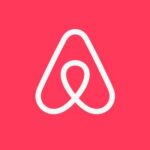Apple Watches er noen av de beste wearables der ute på markedet. Når det kommer til innovasjon og konsistens, er Apple den ubestridte lederen. Deres S-serie med brikkesett er de kraftigste prosessorene som er tilgjengelige på alle smartklokker på markedet. Når det er sagt, kommer disse klokkene også med en Siri-stemmeassistent.
Men nå, hva om Siri ikke oppfører seg på Apple Watch? Hvis du vil bruke Siri på Apple Watch, men ikke kan kommunisere med Apple Watch eller påkalle Siri, her er noen løsninger du kan prøve for å fikse Siri som ikke fungerer på Apple Watch.
Sjekk Internett-tilkoblingen på Apple WatchSlå flymodus på og avSjekk om Hey Siri er slått påSjekk Siri-volumet på Apple WatchStart Apple Watch på nyttSjekk om spesifikasjonen aker på Apple Watch er blokkertLast ned Siri VoiceRaise to Speak fungerer ikke? Oppdater Apple WatchTilbakestill Apple Watch
1. Sjekk internettforbindelsen på Apple Watch
Siri på Apple Watch er avhengig av et mobil-eller Wi-Fi-nettverk for å fungere ordentlig. Hvis du tror at mangelen på en stabil internettforbindelse forårsaker problemer, er det på tide at du følger med på hva Siri sier.
Det er to måter å aktivere internett på Apple Watch: iPhone og Apple Se. Her er den enkle løsningen.
På Apple Watch Cellular
Det finnes servermåter for å sjekke om mobildataene på Apple Watch er ødelagte. Vi har dekket en forklaring på Apple Watch mobil som ikke fungerer, og måter å fikse det på. Hvis dette ikke løser problemet, må du sjekke om iPhone-en din har en aktiv Internett-tilkobling.
På iPhone
Først , sjekk om du har en stabil internettforbindelse. For å gjøre det, bare åpne Kontrollsenter → Trykk og hold nettverksbryter → Velg enten Mobildata eller Wi-Fi.
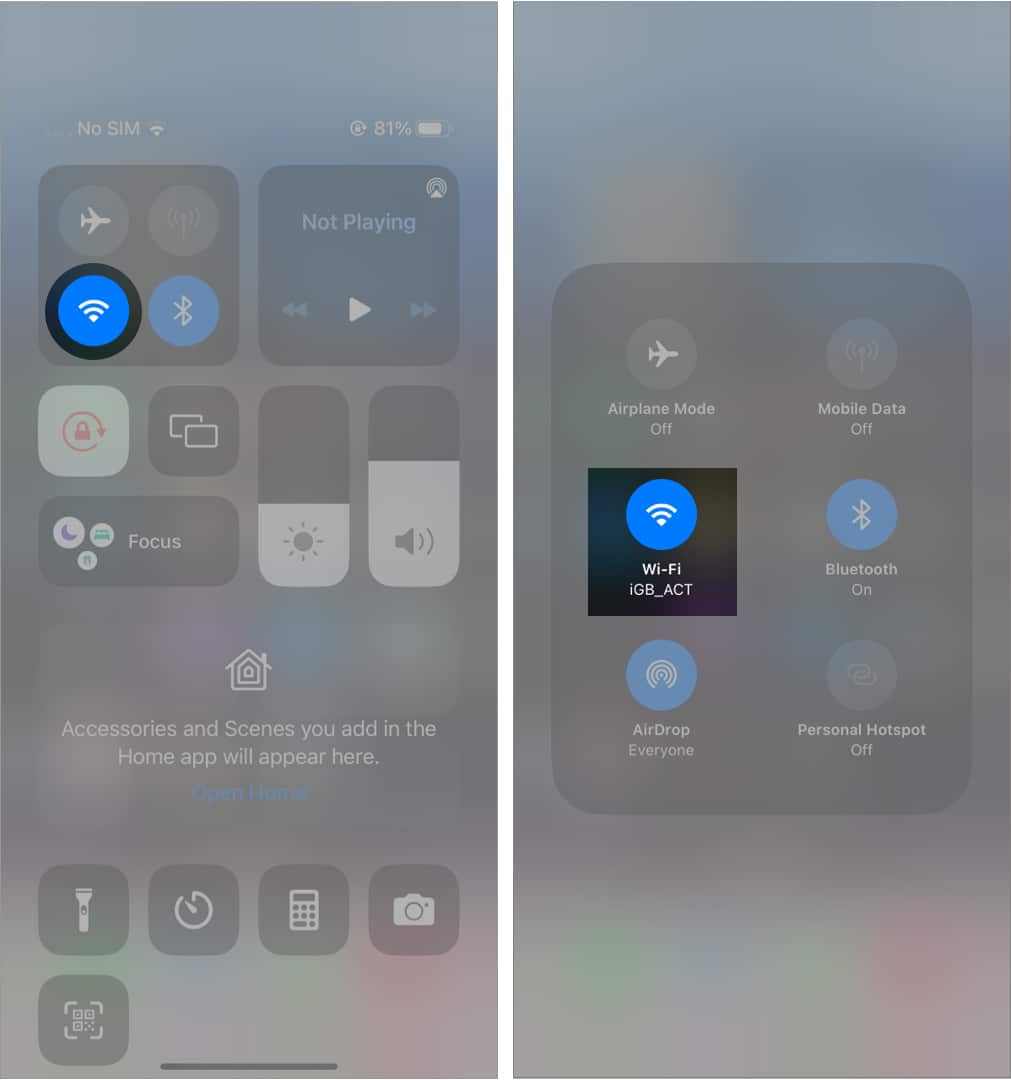
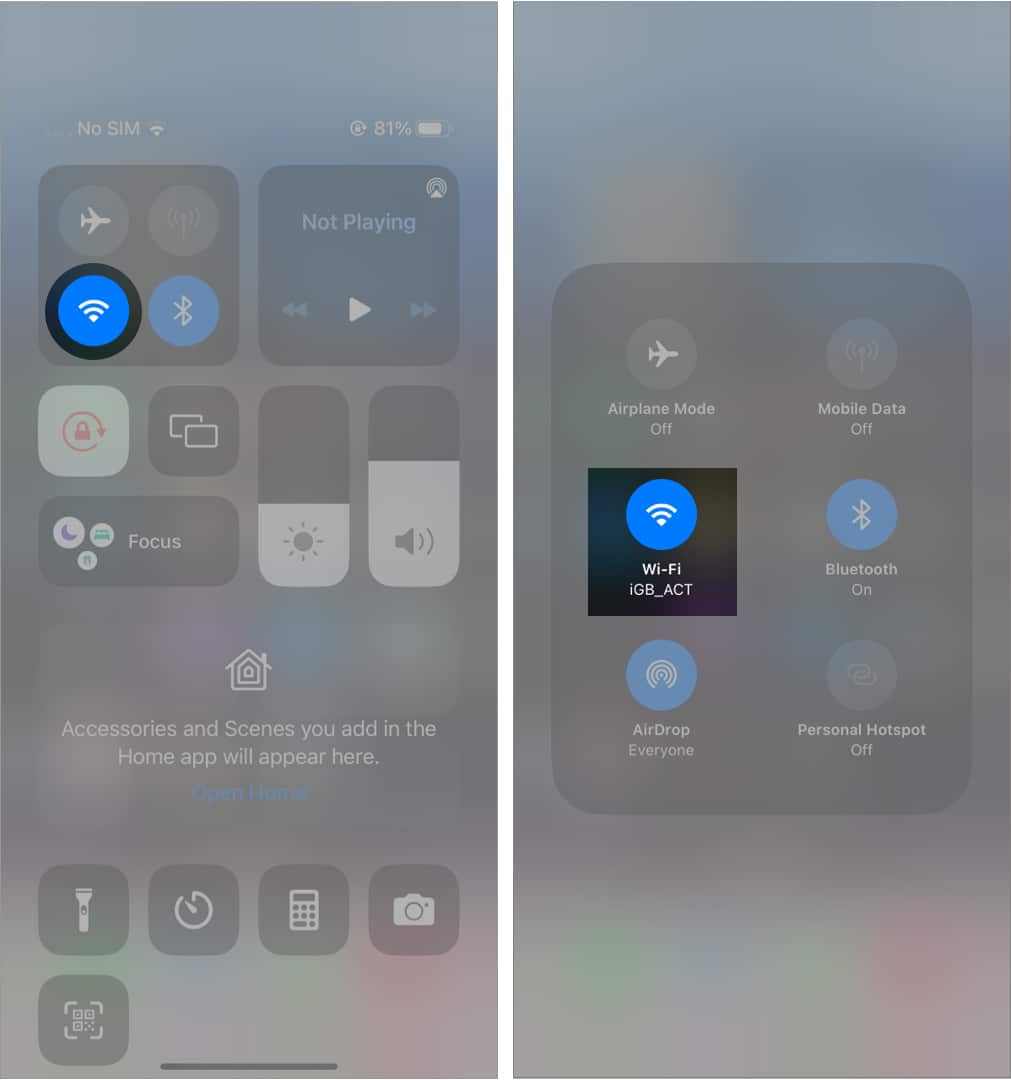
2. Slå flymodus på og av
Hvis Siri fortsatt er misfornøyd og ikke svarer, kan du prøve å slå flymodus på eller av én gang. Prosessen for å aktivere flymodus er forskjellig for både Apple Watch og iPhone. Les videre.
På Apple Watch
På klokken, hvis du vil slå på flymodus fra kontrollsenteret, sveip opp → Rull til Flymodusikon → Trykk på for å slå på; og etter et lite intervall trykker du på det samme ikonet for å slå av Flymodus.
Hvis du ikke finner flymodus fra kontrollsenteret, gå til Innstillinger → Rull ned tilFlymodus → Slå den på og av.
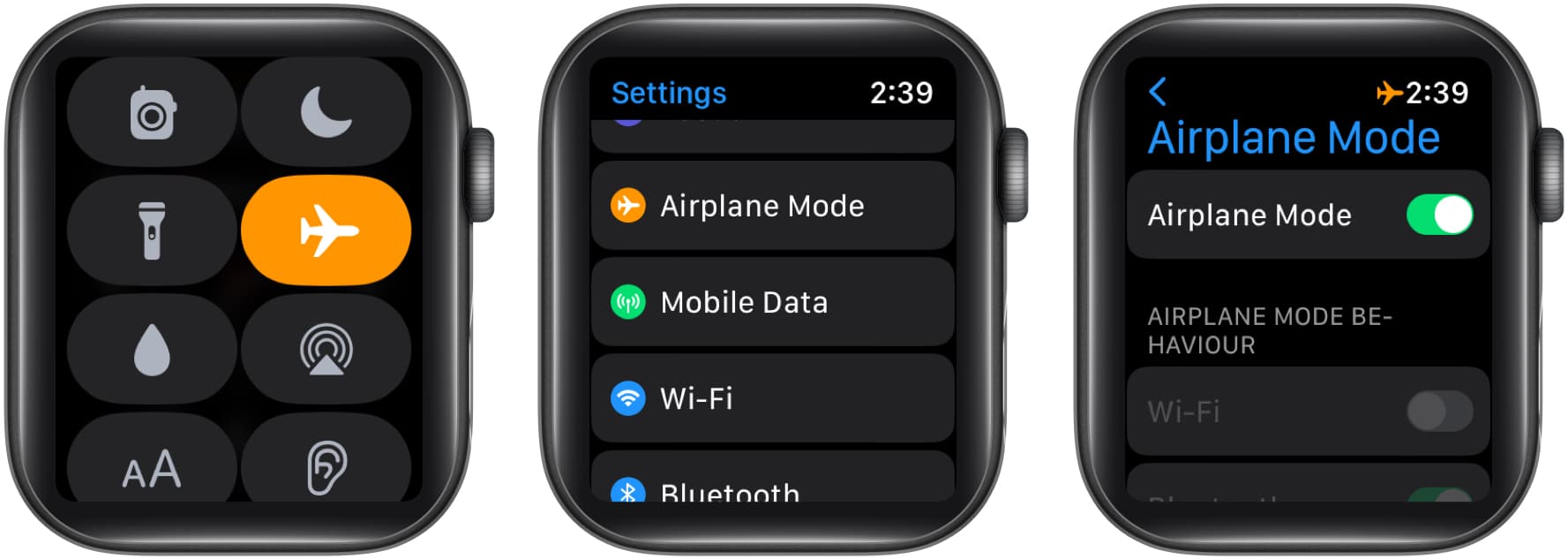
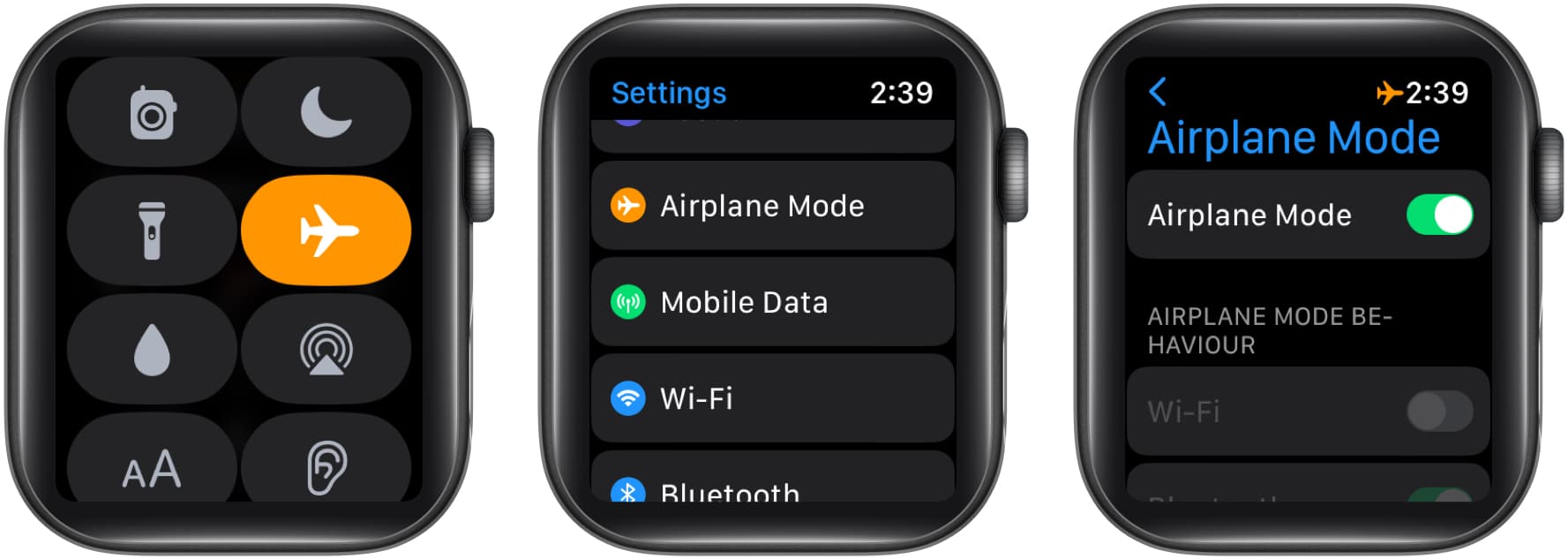
På iPhone
I Kontrollsenteret → Trykk og hold databryteren → Trykk på Flymodus for å slå den på eller av.
Hvis du fortsatt har problemer med å slå flymodus på eller av på iPhone, gå til Innstillinger → se etter Flymodus → Slå på den , og gjør det motsatte for å slå den av.
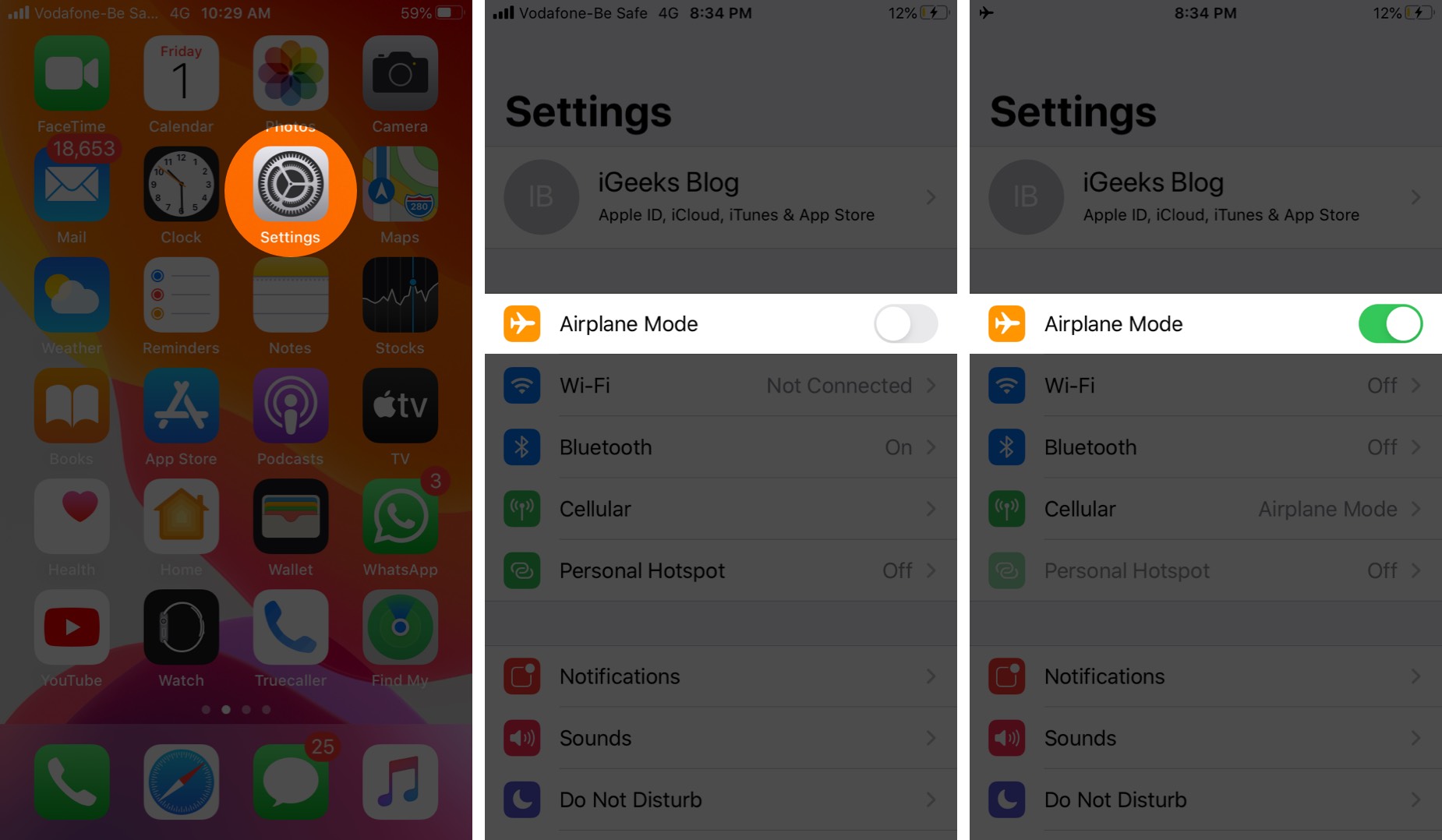
3. Sjekk om Hey Siri er slått på
Du må sjekke om Hey Siri er slått på eller ikke; med mindre den er slått på, vil du ikke kunne påkalle Siri på Apple Watch. Du må slå på Hey Siri-deteksjonen på både Apple Watch-og iPhone-enheter.
På Apple Watch
Gå til Innstillinger. Rull ned og trykk på Siri. Under Spør Siri slår du på Lytt etter «Hei Siri.»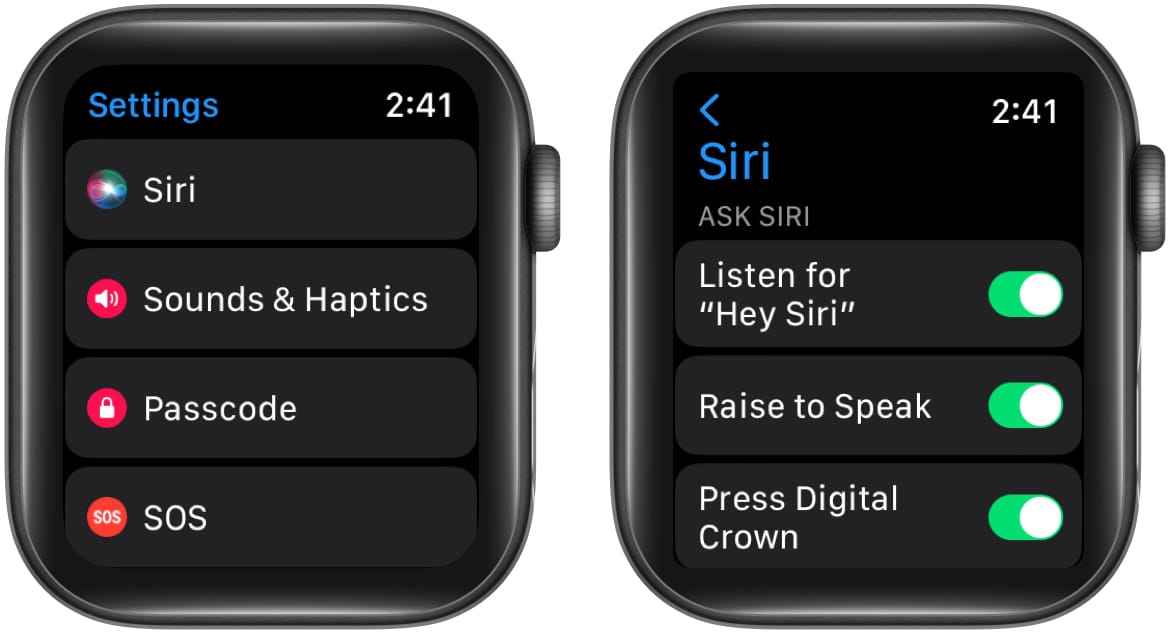
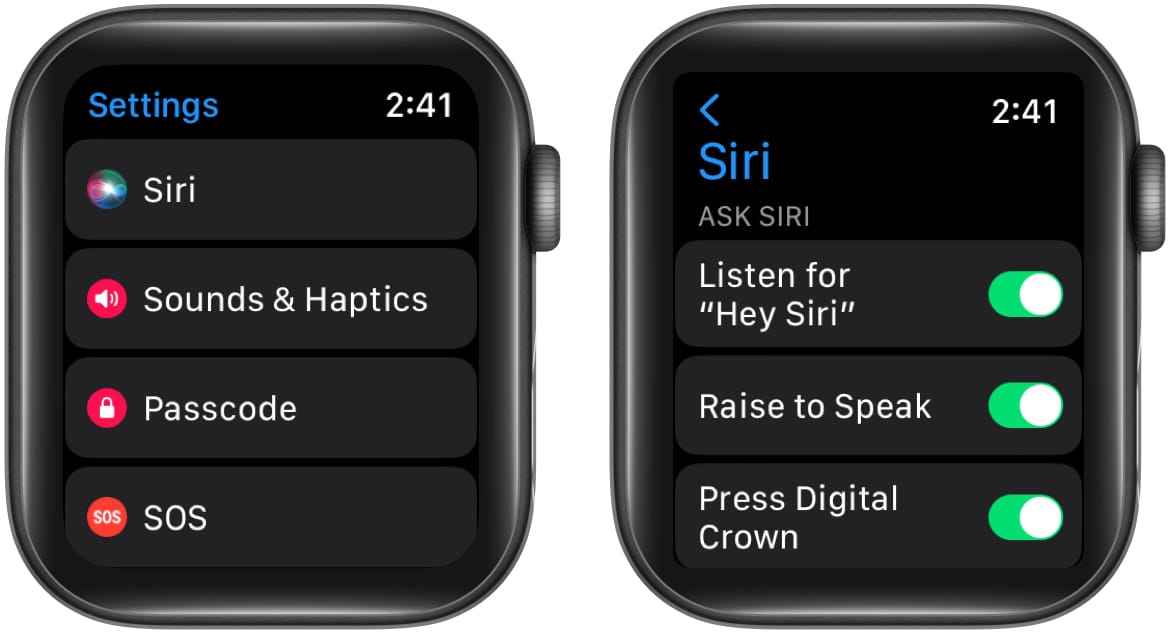
På iPhone
Gå til Innstillinger på iPhone. Rull ned til Siri og søk. Under Spør Siri slår du på Lytt etter «Hei Siri». 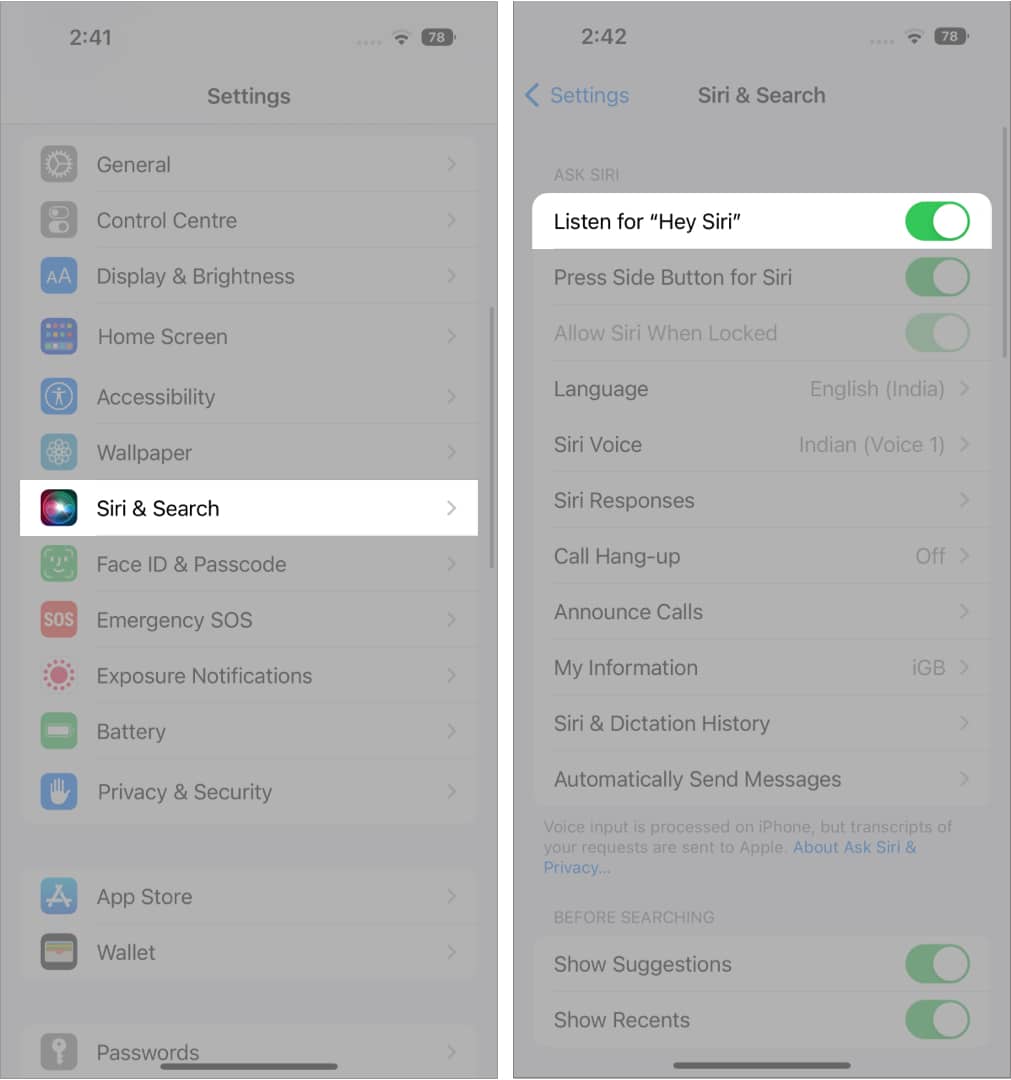
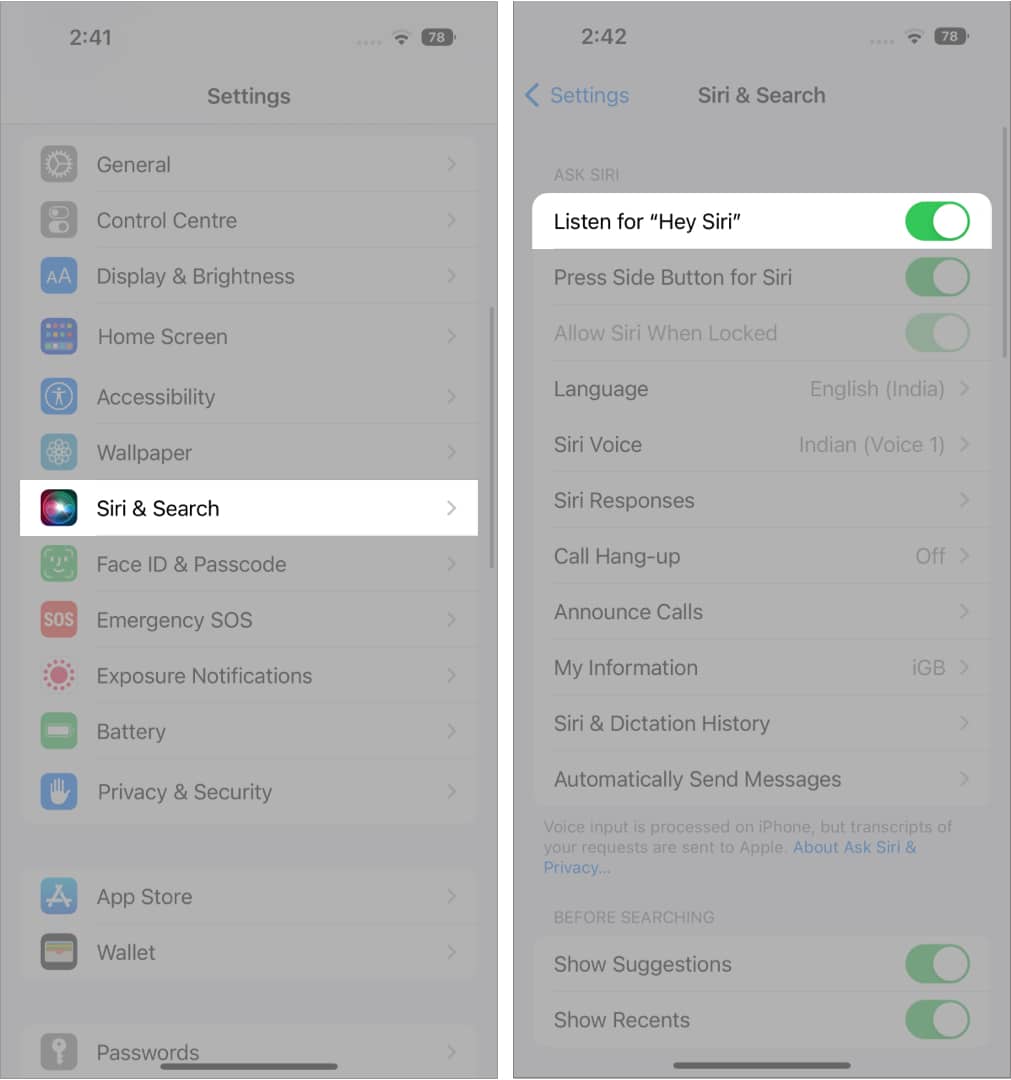
Hvis den allerede er slått på, prøv å slå den av og på igjen. Det kan løse problemet ditt.
Hvis det ikke gjør det, har vi andre løsninger for deg. Fortsett å lese for å finne ut flere rettelser.
4. Sjekk Siri-volumet på Apple Watch
Det var tider da Siri-volumet var veldig lavt, og jeg var ikke klar over svaret. Jeg føler at Siris volumkontroll er noe veldig dypt inne i Innstillinger-appen. Mange har problemer med å lete etter det.
Akkurat som meg, hvis du er blant dem som sliter med å justere Siris volumkontroll, her er en trinn-for-trinn-guide for hvordan du øker Siris volum.
Fra Apple Watch
Gå til Apple Watch Innstillinger. Rull ned og trykk på Siri. Nå, rull ned og trykk på Siri-svar. I Siri Responses, rull ned til Stemmevolum – Høyttaler. Trykk på Volumlinjen og juster volumet ved å bruke Digital Crown på Apple Watch. 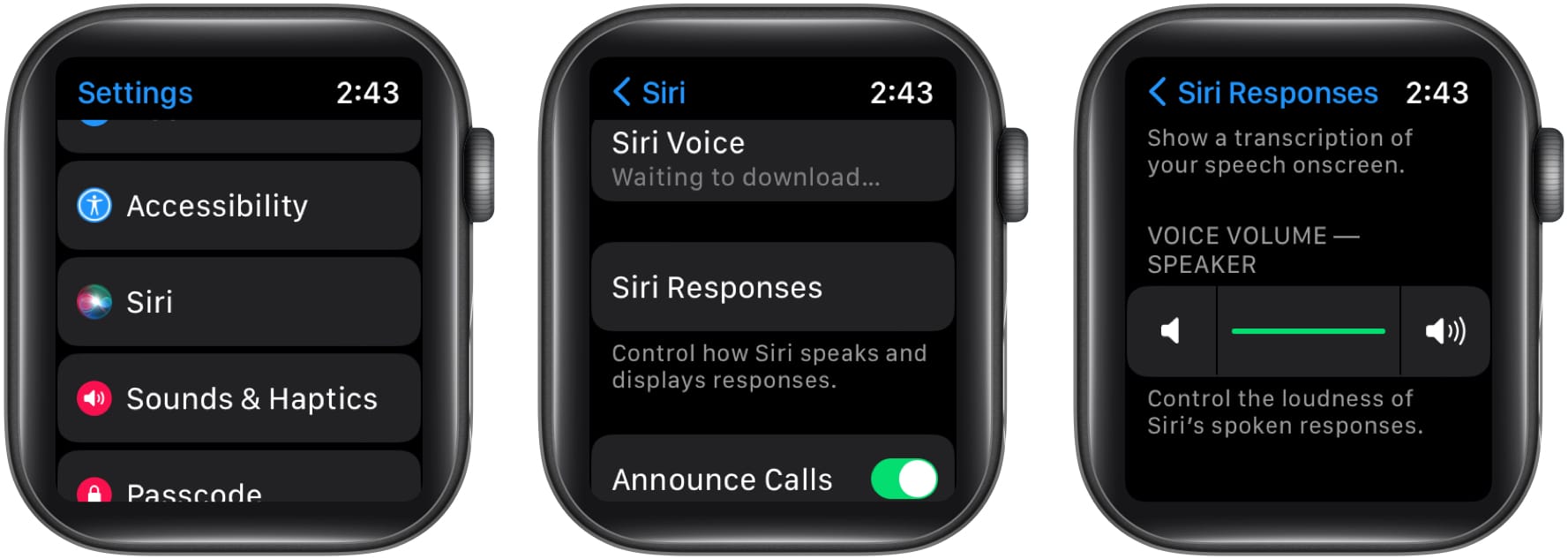
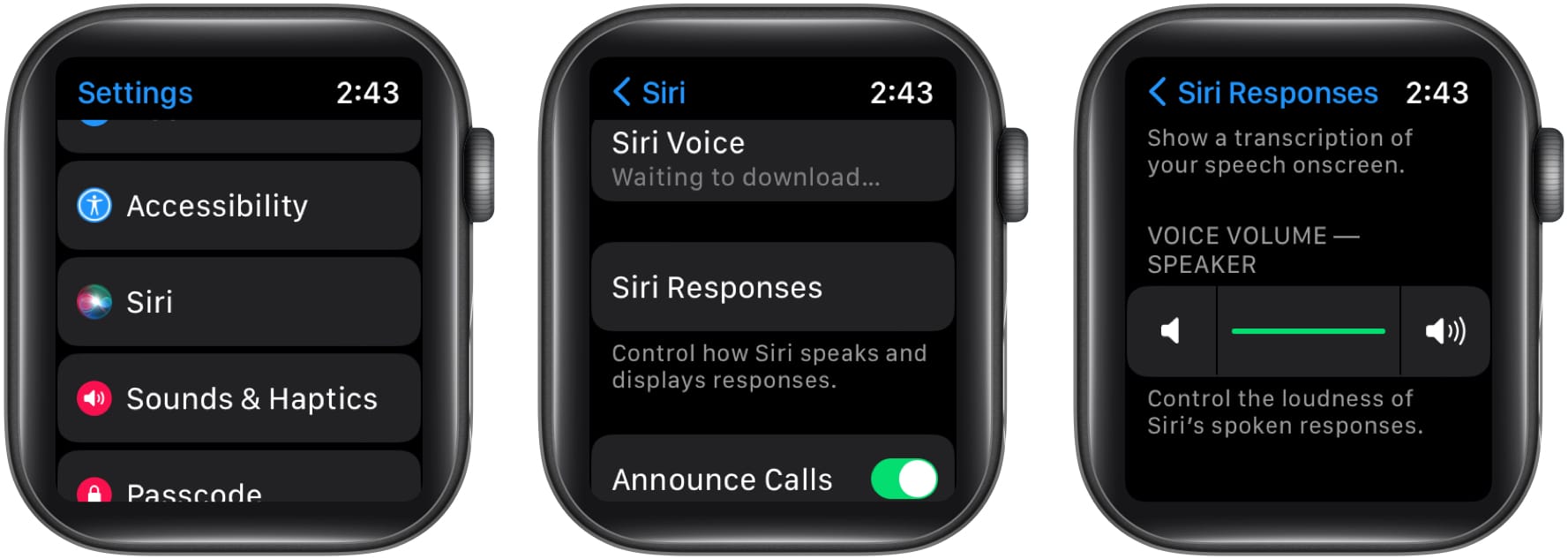
Fra iPhone
Gå til Se-appen. Rull ned til Siri. Nå, rull ned og trykk på Siri-svar. I Siri Responses, rull ned til Stemmevolum og juster volumet.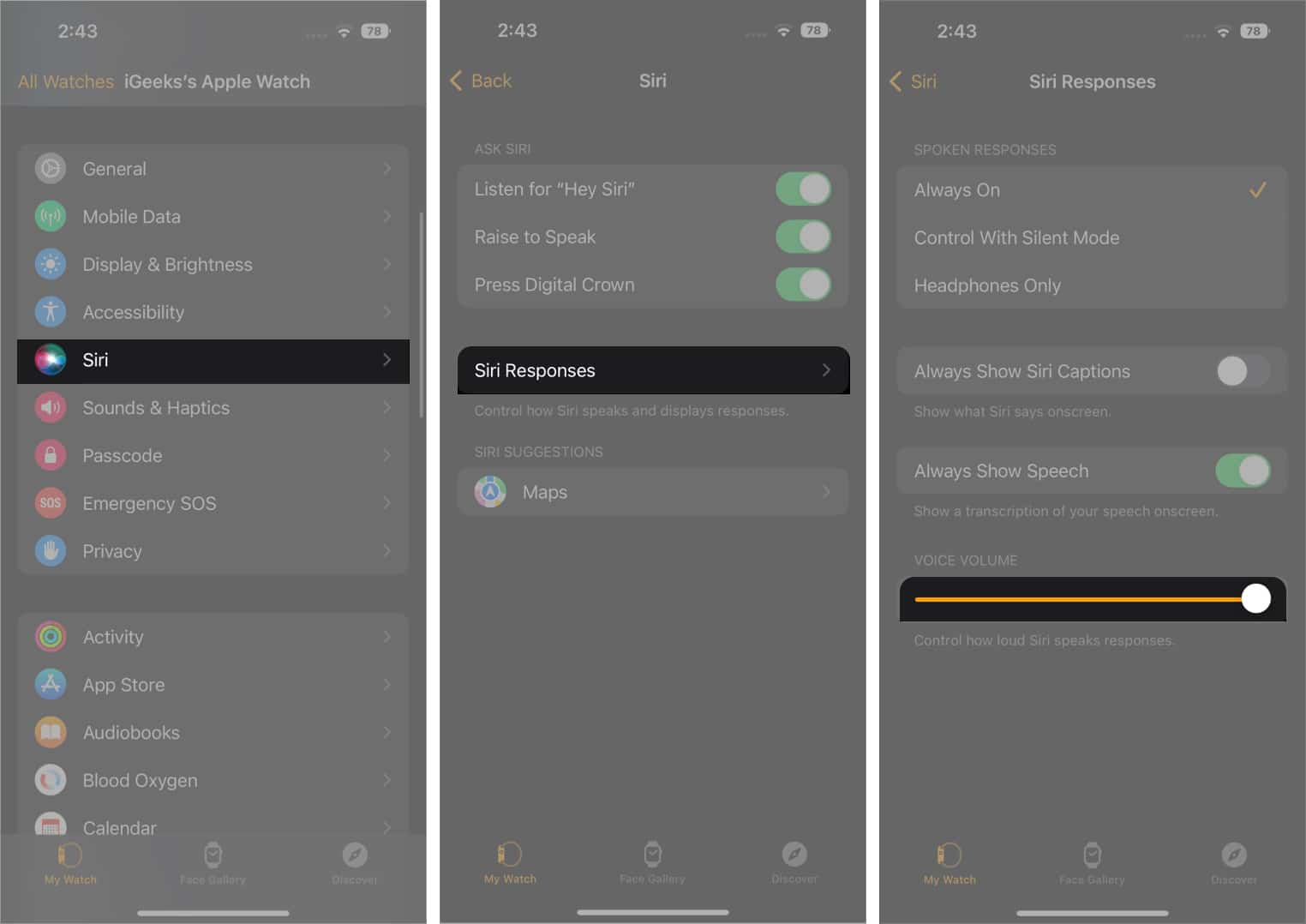
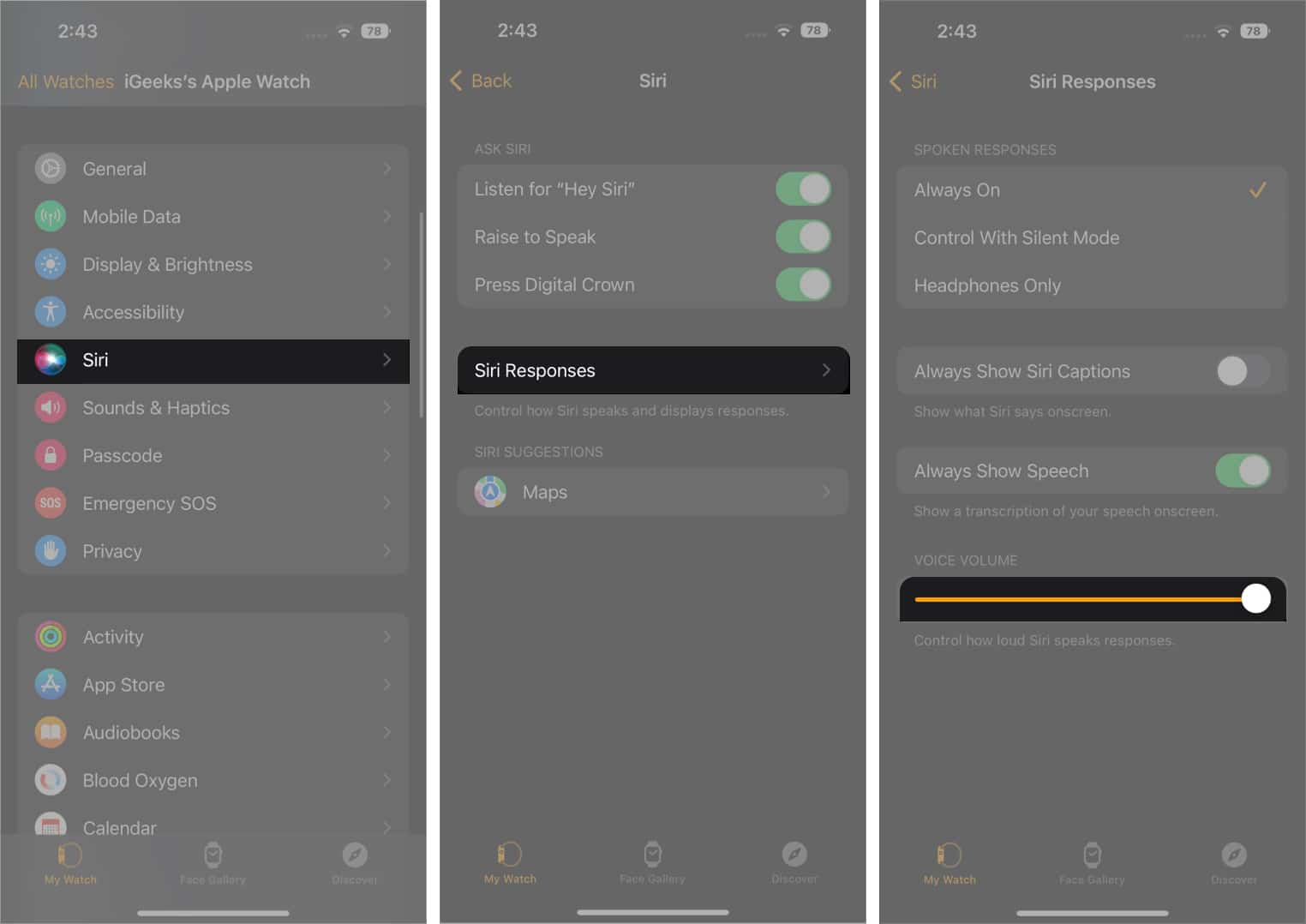
Tips: Hvis det bare er et volumproblem, kan du også påkalle Siri og prøve å si «Hei Siri , Øk volumet til 100 %.”Siri vil gjøre resten.
5. Start Apple Watch på nytt
Dette er sannsynligvis den første løsningen de fleste prøver.
Men hvis du er blant de som ikke har prøvd å starte den på nytt, her er vår detaljerte veiledning på hvordan du kan starte Apple Watch på nytt .
Hvis du ikke kan starte Apple Watch på nytt med sideknappen, følg disse trinnene for å slå av fra Innstillinger-appen:
Åpne Innstillinger-appen på Apple Watch. Rull ned til alternativet Generelt og trykk på Slå av. Skyv for å SLÅ AV Apple Watch.
Trykk og hold sideknappen på Apple Watch for å starte den på nytt. 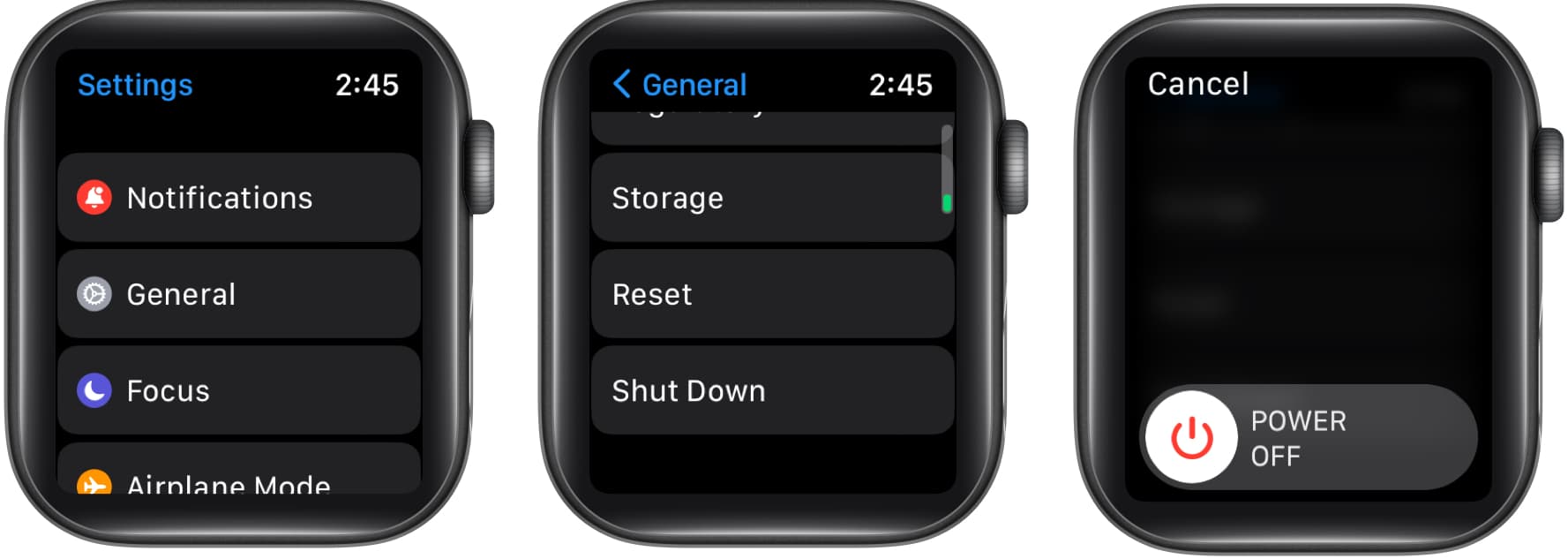
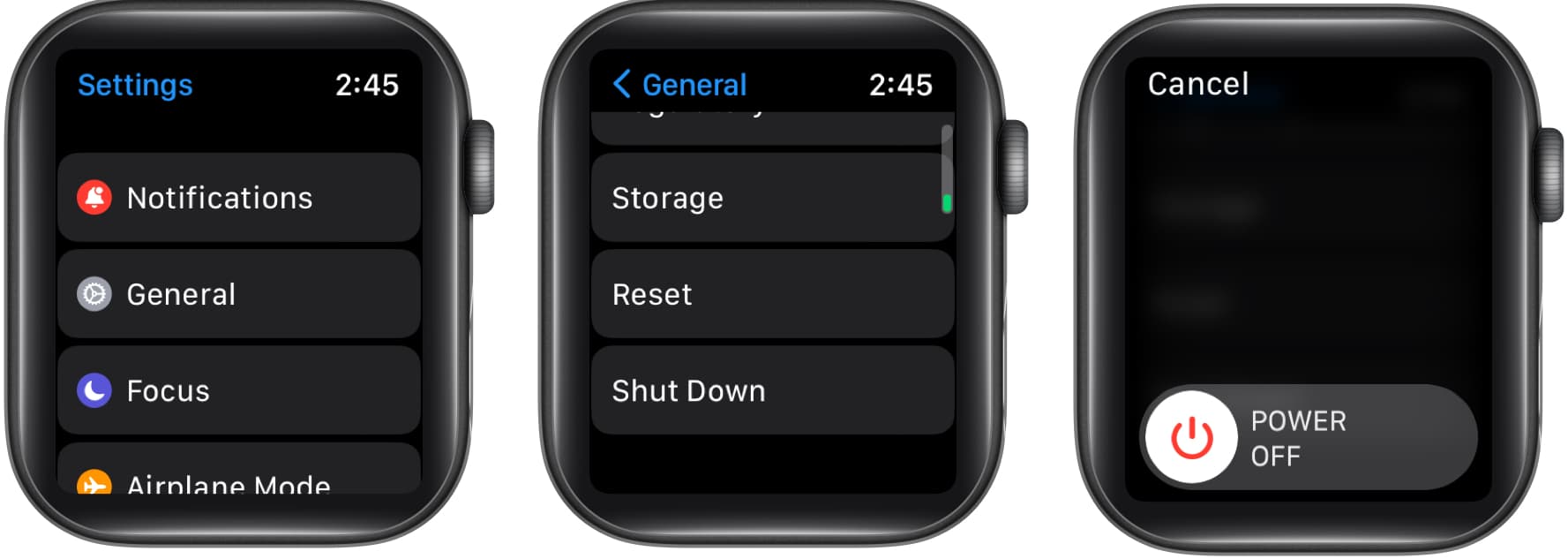
6. Sjekk om høyttaleren på Apple Watch er blokkert
Hvis du nettopp har kommet deg ut av en flott svømmeøkt eller en aktivitet der det er mulighet for at vann kommer inn i høyttalerventilen eller støv kommer seg vei inn, kan den blokkere klokkens høyttalere. I dette tilfellet kan til og med klokken din bli lydløst, men Apple har et triks i ermet for å få ut dette vannet og støvet; Slik kan du gjøre det.
Sveip opp på urskiven for å åpne Kontrollsenter. Trykk på Vannlås -ikonet.Trykk og hold deretter Digital Crown for å starte vannutløsning. Høyttaleren din lager en lyd, og tvinger vannet og støvet ut. 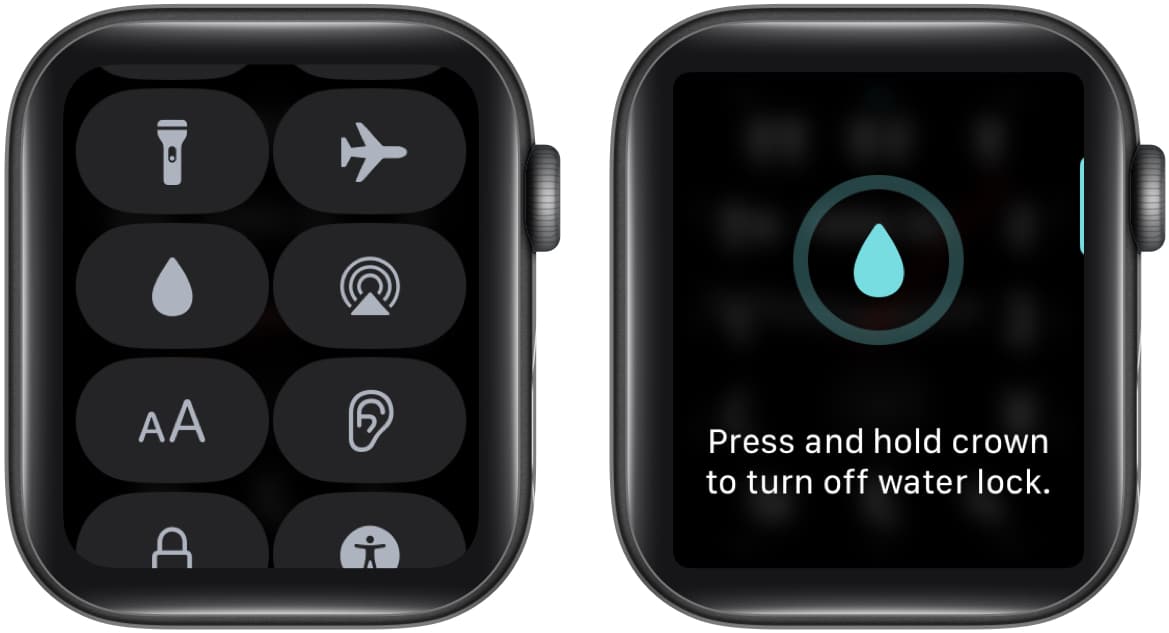
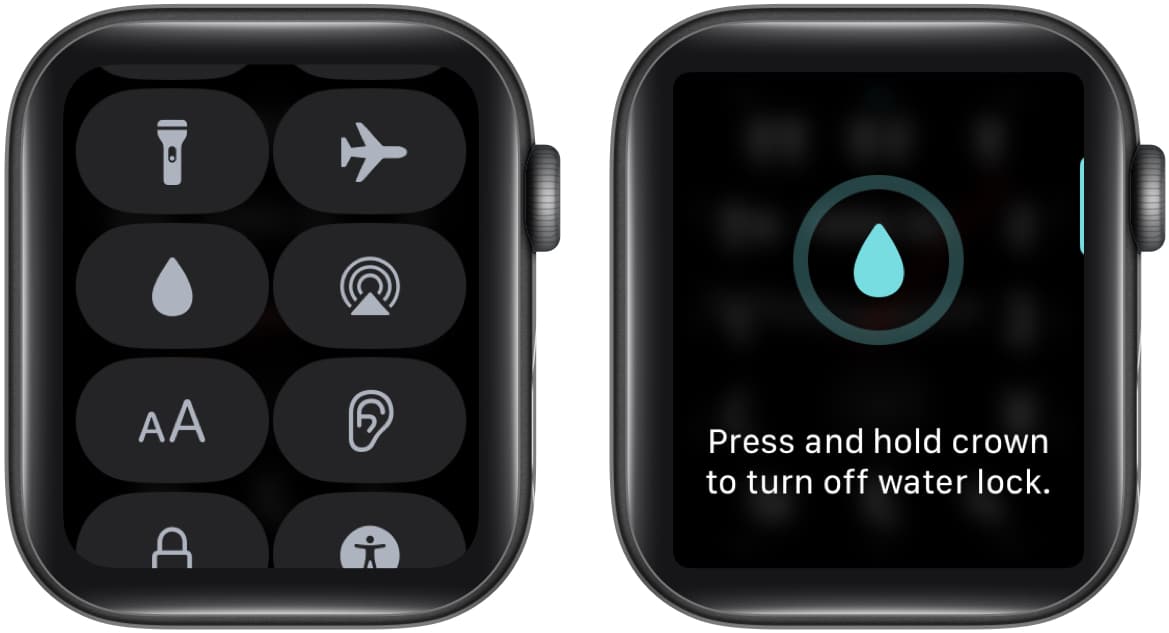
Tips: Bruk noe spiss, men ikke skarpt (du kan bruke SIM-utløserverktøyet) og dekk det til med bomull. Skrap deretter ut eventuell sugd korrosjon inne i høyttalergrillen.
7. Last ned Siri Voice
Jeg har sett dette problemet ofte med folk. Siri har en tendens til å svare med bilder, men ikke stemme. Apple Watch har kanskje ikke Siris talepakker, og du må kanskje få lastet ned en språkpakke. For å vite hvor stemmepakkene er og laste dem ned, følg denne veiledningen videre.
Gå til Apple Watch innstillinger. Rull ned til Siri. Rull nå ned til du ser Siri Voice. I Siri Voice trykker du på ditt foretrukne språk under Variety. Etter å ha lyttet til forhåndsvisningen, vent til den blir lastet ned. 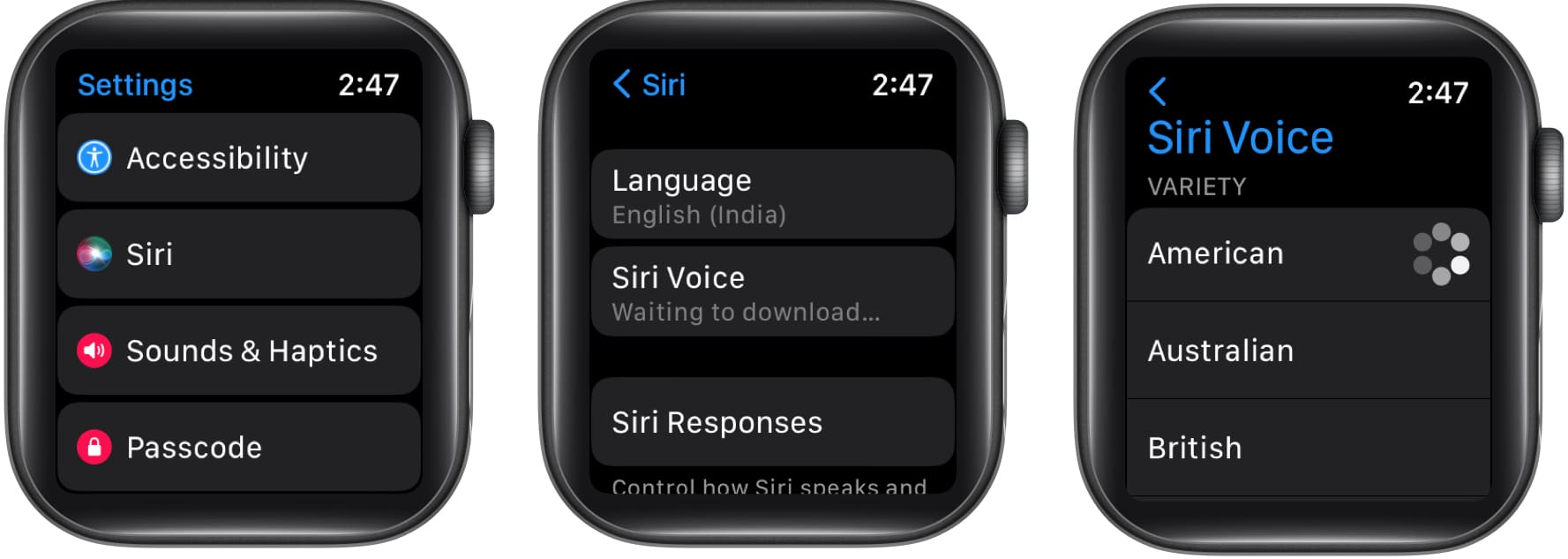
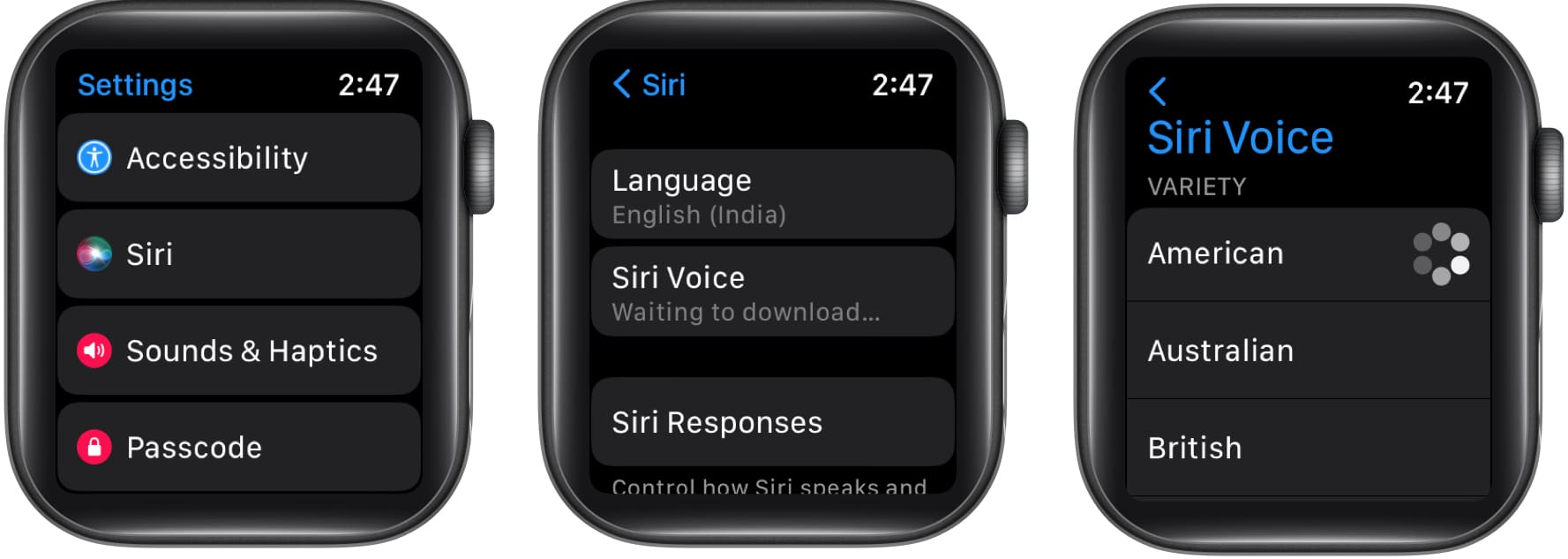
Merk: Siri-stemmer lastes bare ned når de er koblet til Wi-Fi eller mobildata og mens klokken lades.
8. Raise to Speak fungerer ikke?
Apple Watch har denne flotte funksjonaliteten kjent som Raise to Speak. På Apple Watch Siri utløses den vanligvis når du sier hurtigtasten «Hei Siri». Bortsett fra det lar Raise to Speak-funksjonaliteten deg si søket ditt uten å bruke hurtigtasten.
Hvis Raise To Speak-funksjonaliteten din ikke fungerer, kan reaktivering gi den en start; her er trinnene.
Fra Apple Watch
Gå til Innstillinger på Apple Watch. Rull til Siri. Under Spør Siri slår du Hev for å snakke av og på igjen. 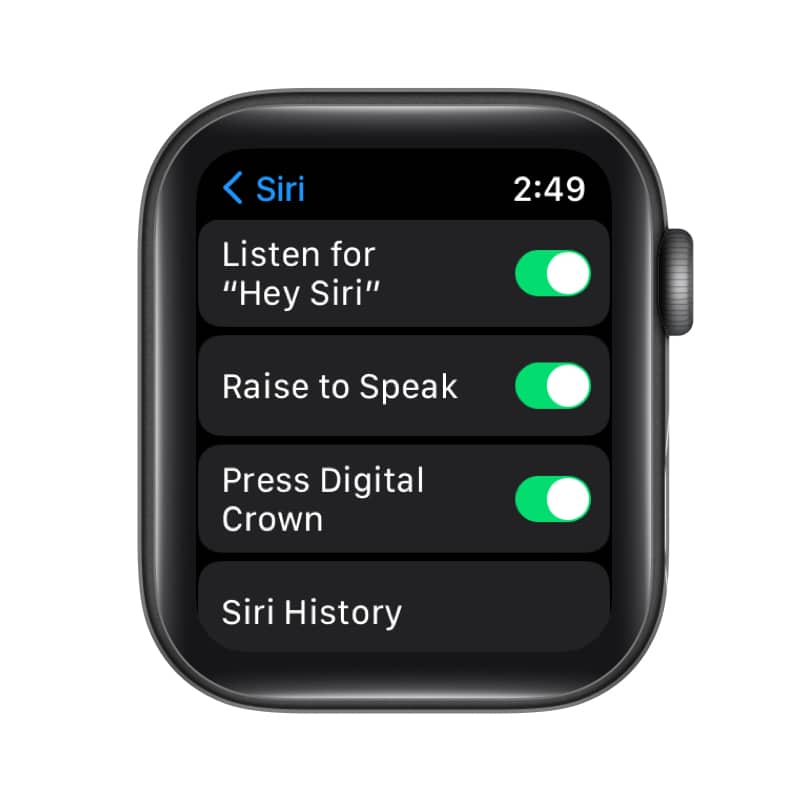
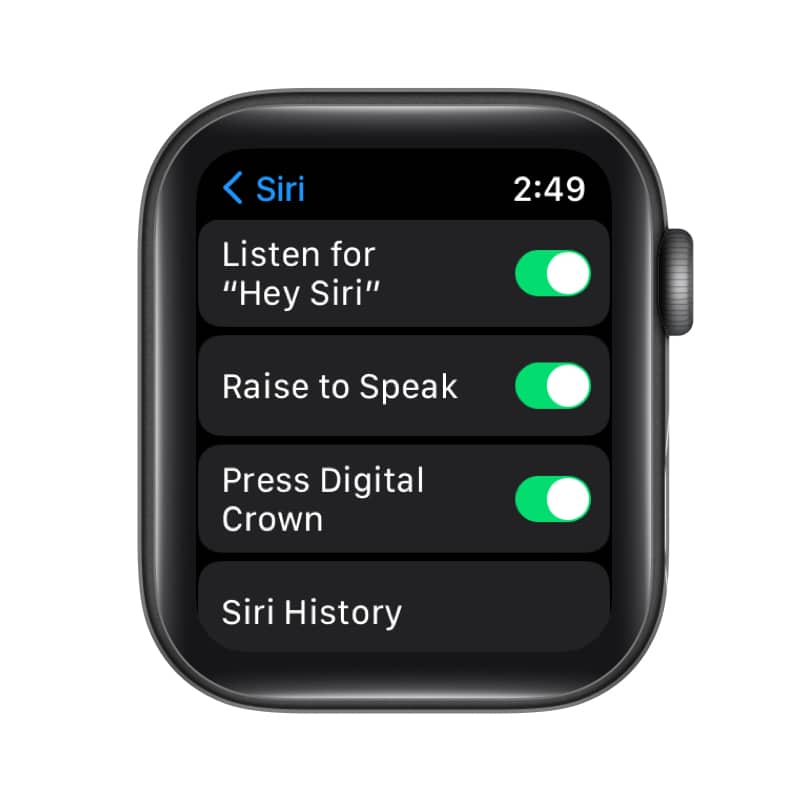
Fra iPhone
Gå til Watch-appen. Rull til Siri. Under Spør Siri slår du Høy for å snakke av og på igjen.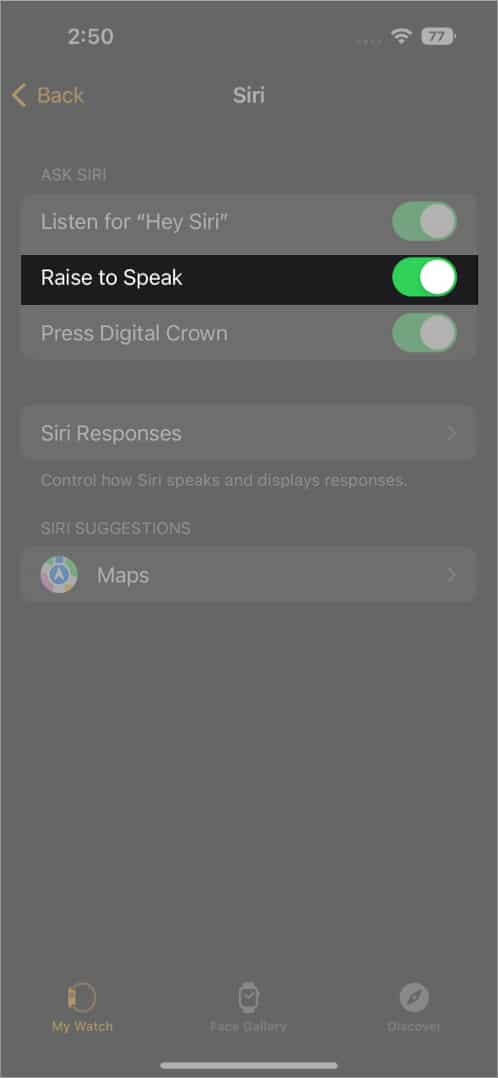
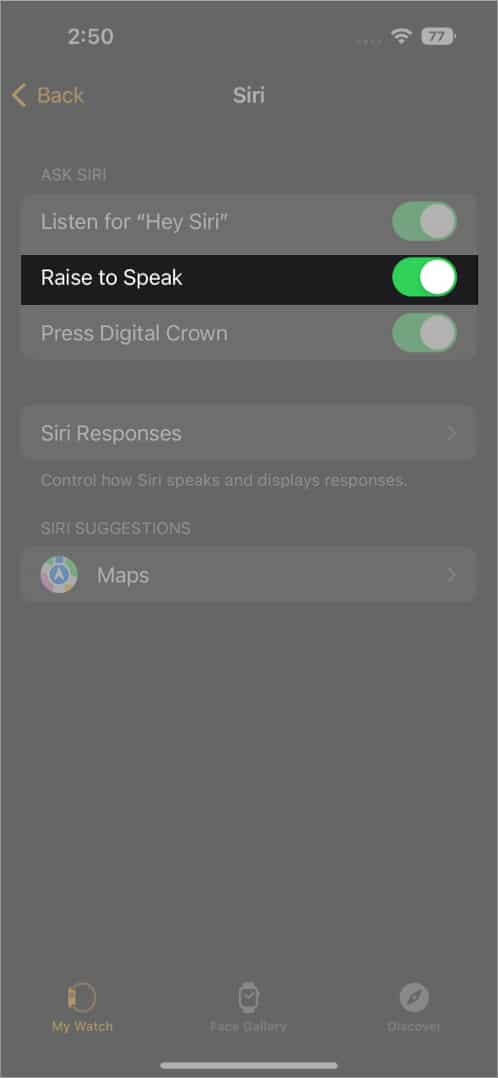
Tips: Mens du slår på Hev til Speak og av, gjør det samme med andre alternativer under ASK SIRI, som Lytt etter Hey Siri og Press Digital Crown.
9. Oppdater Apple Watch
Hvis de ovennevnte løsningene ikke fungerte for deg, kan dette være en feil fra Apples side i watchOS, og du bør se etter en oppdatering på Apple Watch. For å se etter en oppdatering og laste den ned, gjør følgende:
Fra Apple Watch
Gå til Innstillinger appen. Trykk på Generelt. Trykk på Programvareoppdatering. 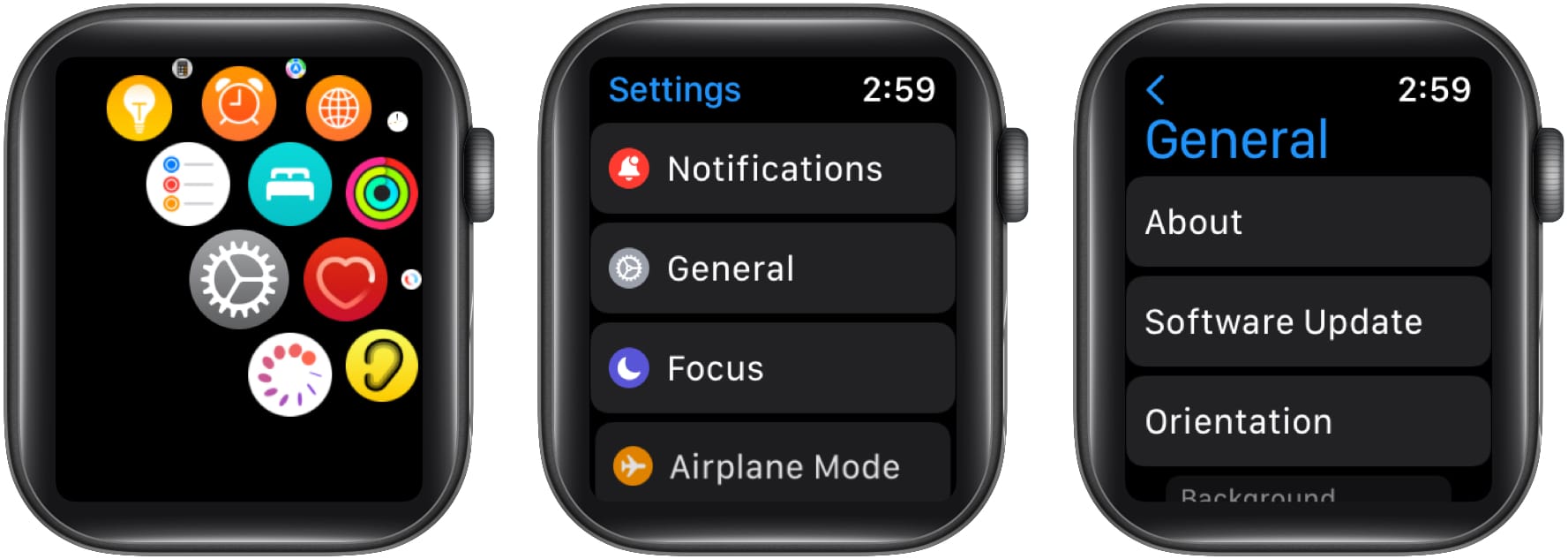
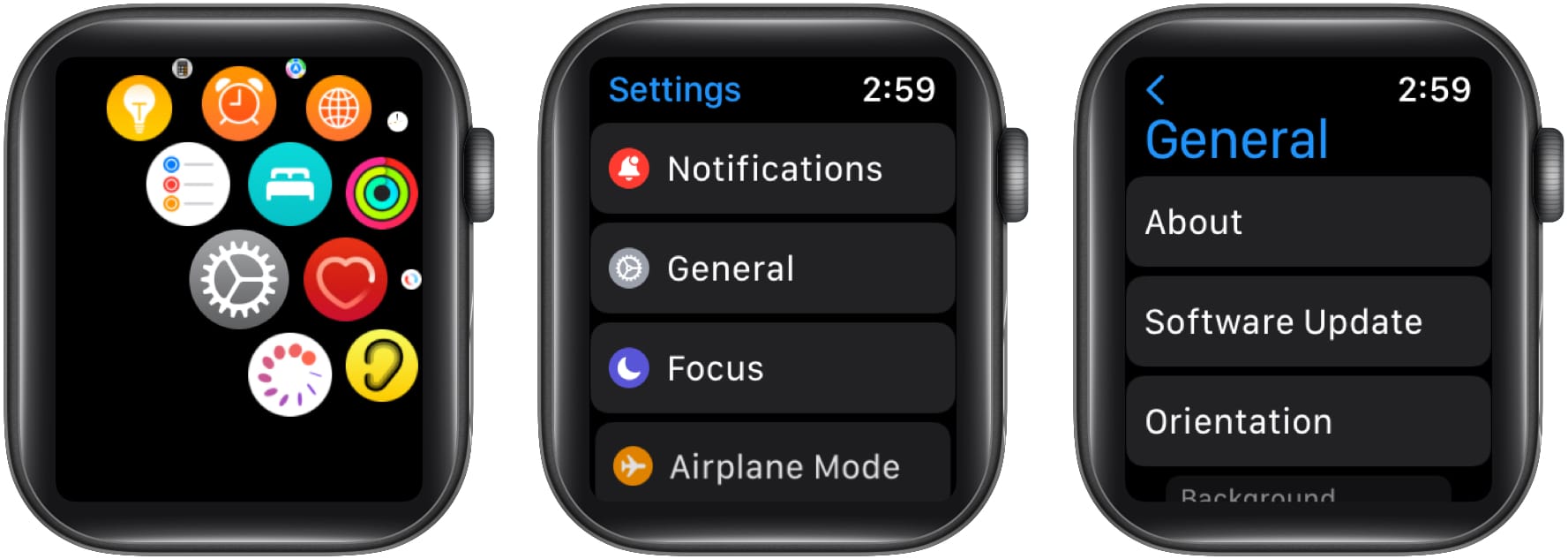 Vent til klokken ser etter en oppdatering på egen hånd.
Vent til klokken ser etter en oppdatering på egen hånd.
Merk: Hold klokken og iPhone koblet til internett. Hvis en oppdatering dukker opp, Last ned og installer watchOS-oppdateringen.
Fra iPhone
Gå til Watch-appen. Trykk på Generelt. Trykk på Programvareoppdatering. Vent til iPhone ser etter watchOS-oppdateringen. Last ned og installer oppdateringen hvis du blir bedt om det. 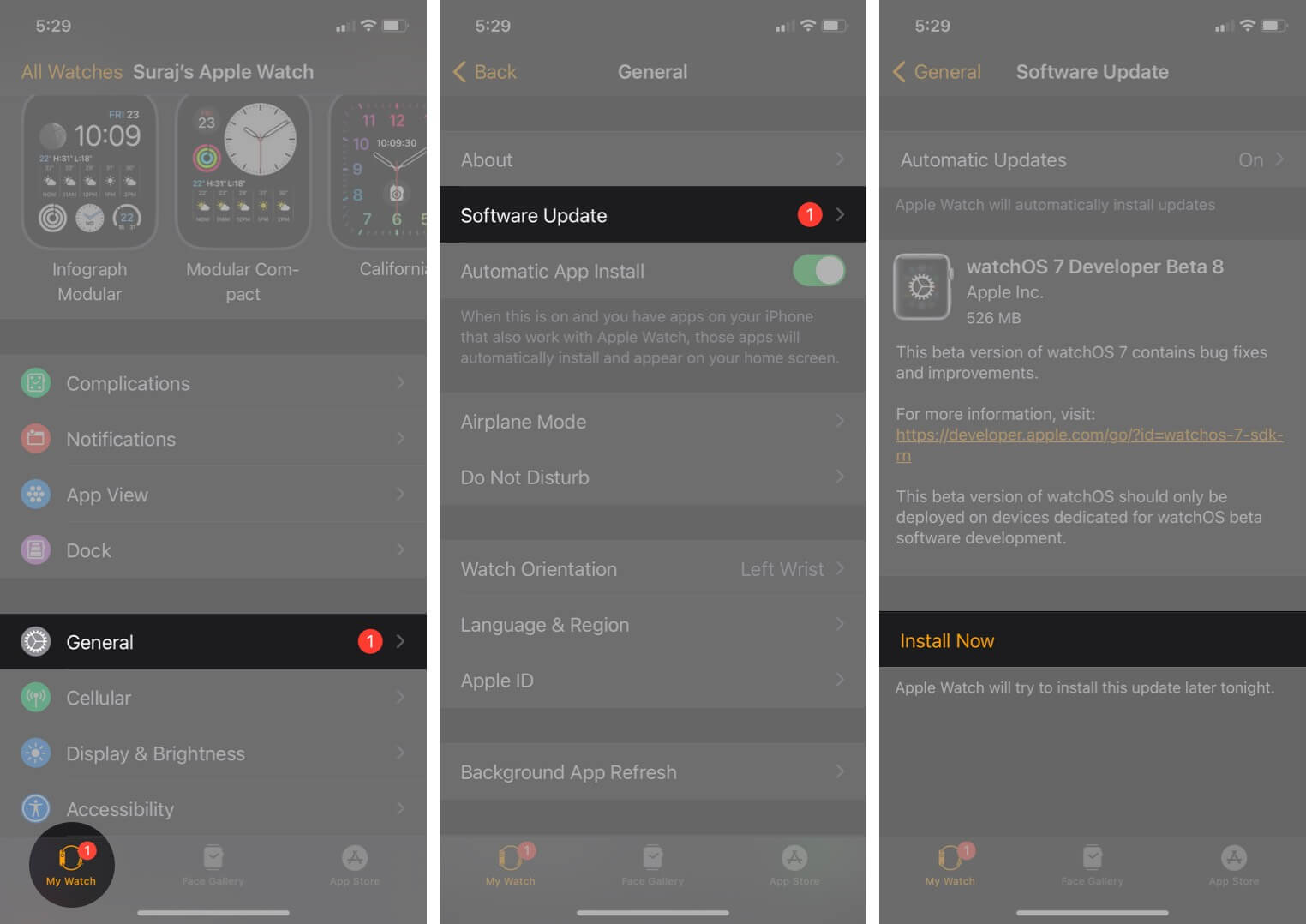
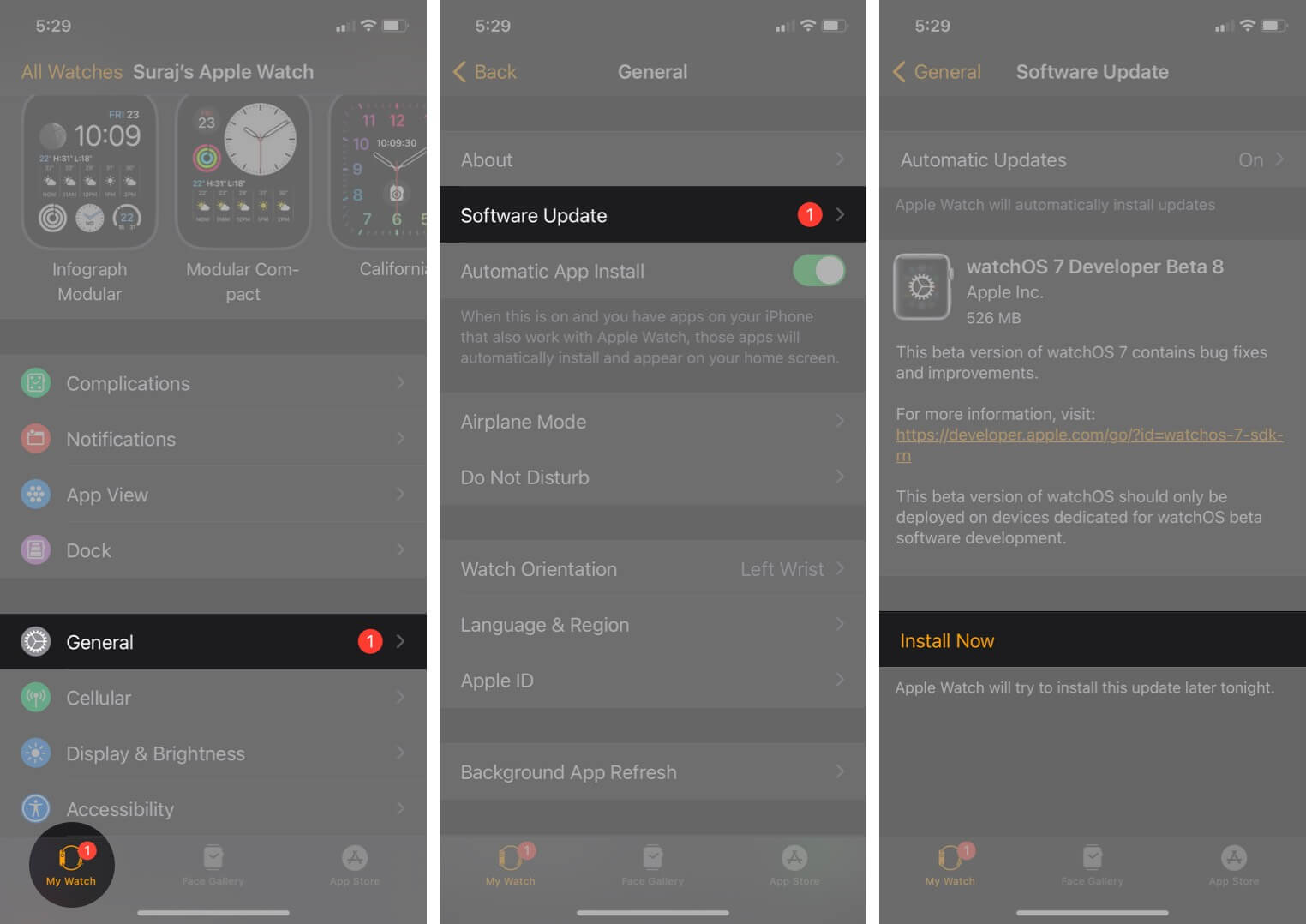
Merk: Hold automatiske oppdateringer alltid på for å få sømløse oppdateringer på Apple Watch i tide.
10. Tilbakestill Apple Watch
Hvis ikke et tegn på at disse rettelsene fungerer, kan dette være den siste DIY du kan utføre for å få Siri til å fungere igjen på Apple Watch. Du kan tilbakestille Apple Watch fra iPhone og se begge deler.
Fra Apple Watch
Åpne Innstillinger-appen på Apple Watch. Gå til Generelt-alternativet. Rull ned og trykk på Tilbakestill. Du får to alternativer: Slett alt innhold og innstillinger og Tilbakestill startskjermoppsettet. Velg Slett alt innhold og innstillinger. 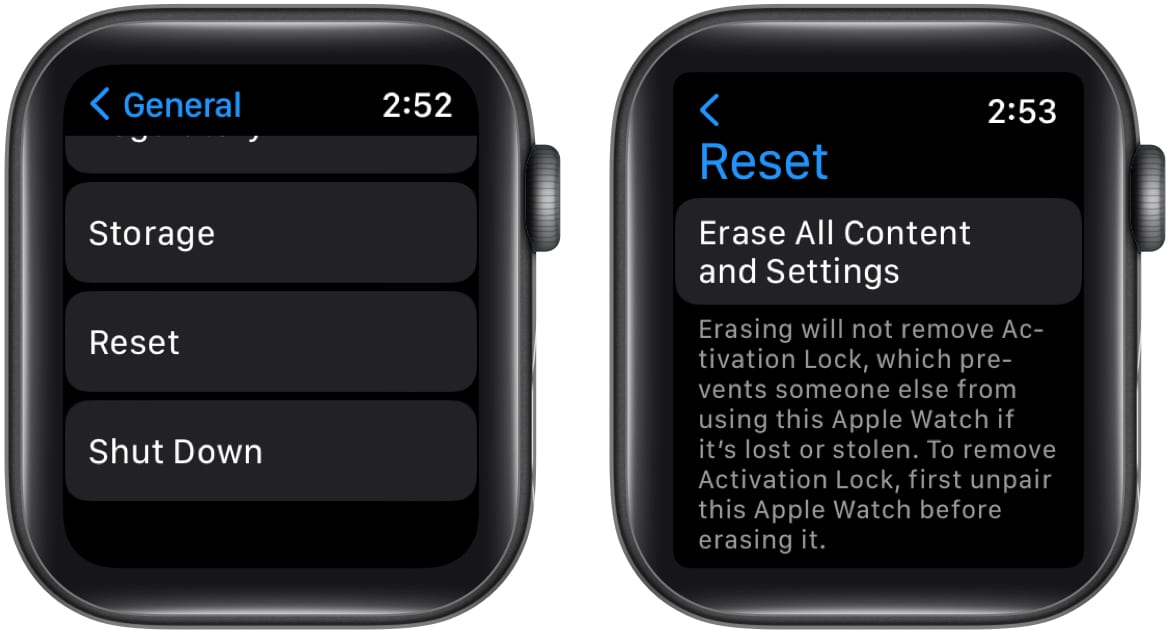
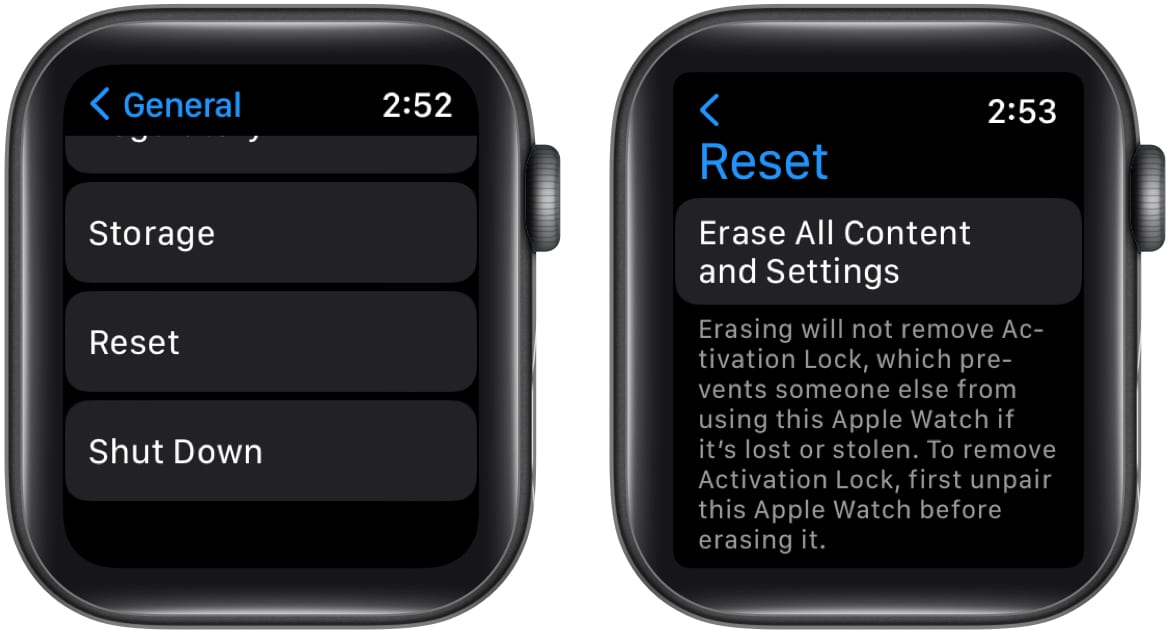
Klokken din vil nå slettes og tilbakestilles. Du kan nå utføre oppsettsprosessen for å pare Apple Watch på nytt. Utfør oppsett på Apple Watch og sjekk om Siri fungerer.
Fra iPhone
Gå til Se-appen på iPhone. I kategorien Min klokke, rull ned og trykk på Generelt. Rull ned og trykk på Tilbakestill. Trykk på Slett Apple Watch-innhold og-innstillinger.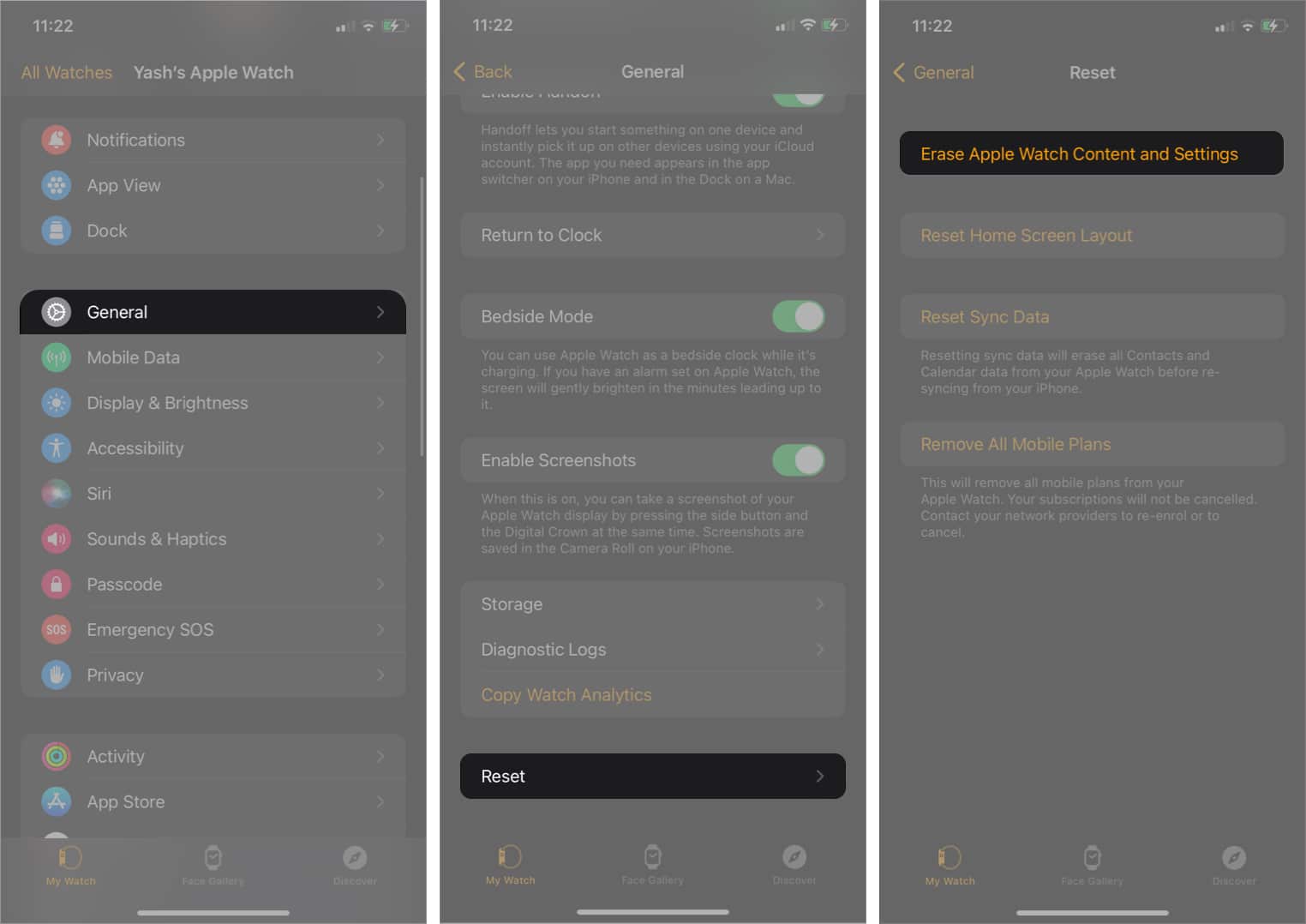
Hvis ingen av disse løsningene fungerer, må du kanskje kontakte Apple Support eller ta enheten med til nærmeste Apple-servicesenter og få den sjekket eller erstattet.
Avlogging
Jeg håper minst én av disse løsningene fungerte for deg. Med Siri ombord er Apple Watch en nyttig enhet. Hvis Siri ikke fungerer eller det er et kommunikasjonsproblem med Siri på Apple Watch, prøv disse tipsene en eller to ganger. Fortell meg hvilken løsning som fungerte for deg i kommentarfeltet! Og hvis problemene fortsatt vedvarer, skriv dem i kommentarfeltet, så skal jeg prøve å svare ASAP!
Les mer: